u盘重装系统怎么安装win7
- 分类:U盘教程 回答于: 2023年03月12日 08:01:50
工具/原料:
系统版本:windows7系统
品牌型号:惠普战66五代
软件版本:u启动+装机吧一键重装系统V2290
方法/步骤:
方法一:使用u启动u盘重装系统win7
1、插入u启动盘到电脑上,重启电脑出现如下界面的时候,选择第二个,按回车键。

2、识别U盘里的系统镜像,选择安装磁盘就可以啦。

3、如下图所示进行勾选,鼠标点击确定。

4、接着选择--是。
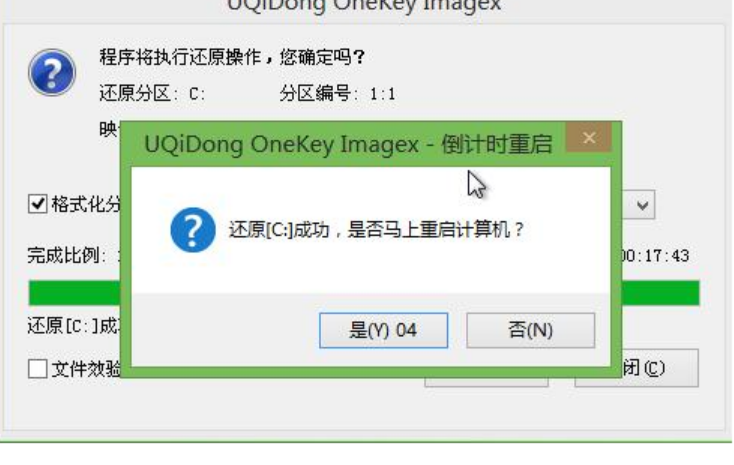
5、重启电脑之后跟随系统提示操作,即u盘安装win7系统成功啦。

方法二:借助装机吧工具u盘重装系统win7
1、首先需要把之前准备好的U盘插入电脑上,双击打开装机吧一键重装系统软件,在制作系统下选择U盘,点击开始制作。
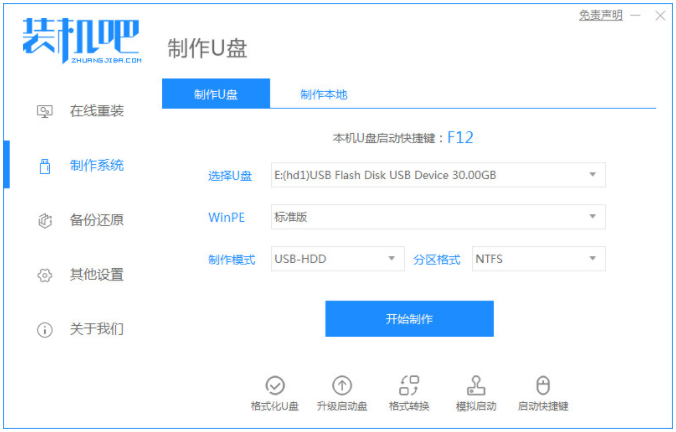
2、选择系统镜像,鼠标点击开始制作。

3、电脑正式开始下载 Windows PE 镜像还有 Windows 系统镜像了,请大家耐心等待下载完成。

4、制作完成之后,再拔掉 U 盘插入需要重装的电脑usb接口上。
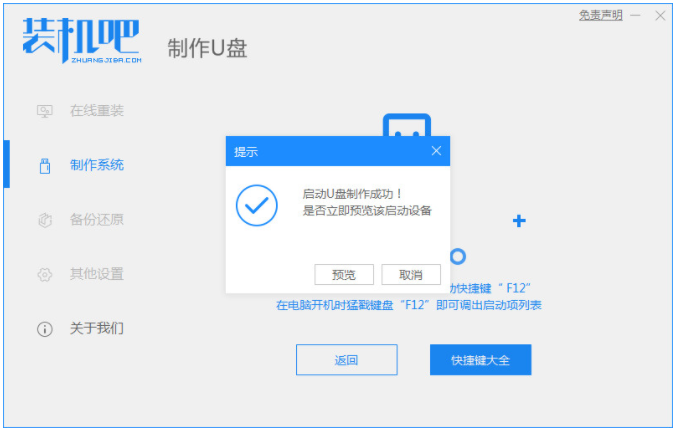
5、同时大家也可以先快速查看需要重装的电脑的启动热键。

6、电脑开机时不断地按启动热键,选择USB选项,按回车键进入PE系统界面,即可开始安装系统。

7、系统安装完成之后,选择立即重启。

8、直至进入新系统桌面,即说明u盘安装win7系统成功。

总结:以上是u盘重装系统怎么安装win7的相关内容介绍,有遇到相关问题不懂的朋友 可以看以上步骤。希望能帮到有需要的朋友。
 有用
26
有用
26


 小白系统
小白系统


 1000
1000 1000
1000 1000
1000 1000
1000 1000
1000 1000
1000 1000
1000 1000
1000 1000
1000 1000
1000猜您喜欢
- 小白必看:u盘怎么安装电脑系统步骤详解..2024/10/08
- 解决U盘读写速度慢的有效方法..2024/03/11
- 保姆级小白U盘一键重装系统教程..2022/08/12
- 戴尔笔记本电脑bios设置u盘启动具体教..2020/04/02
- 教大家怎样用u盘装电脑系统win7..2021/05/25
- U盘装电脑系统教程:简明易懂的安装指南..2024/01/16
相关推荐
- 如何制作U盘启动盘2022/07/01
- u盘修复工具如何使用2021/02/23
- 大白菜u盘启动,小编教你如何制作..2017/11/21
- U盘量产工具图文教程2017/07/09
- U盘修复工具:轻松恢复丢失数据..2023/12/26
- u盘pe系统怎么制作2021/05/17














 关注微信公众号
关注微信公众号



